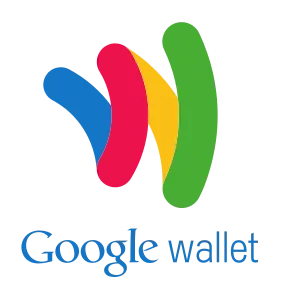
Mi a Google Wallet?
A Google Wallet egy digitális pénztárca vagy fizetési szolgáltatási alkalmazás android és iOS eszközökhöz, amely lehetővé teszi a fizetési rendszer beállítását, hogy alkalmazásokat és egyéb elemeket vásárolhasson a Google Play Áruházból. A Google Wallet használatával pénzt is elküldhet vagy fogadhat más szolgáltatást igénybe vevő személyektől, és mobil eszközön vagy asztali számítógépen keresztül fizetéseket is végrehajthat. Használható termékek, például könyvek, zene és egyéb dolgok vásárlására is, bár ez az opció még nem érhető el minden országban.
Hogyan működik?
A Google Wallet felhasználó létrehoz egy Google Wallet fiókot, amely alkalmazásból és kártyaból áll. Ez a számla kapcsolódik a bankszámlájához vagy a kapcsolódó bankkártyához.
Tehát, ha egy másik Google Wallet-felhasználó pénzt tartozik neked, egyszerűen küldje el nekik ugyanazt a kérelmet. Hasonlóképpen, ha fizetnie kell valakinek, utaljon pénzt a Google Wallet-egyenlegéből az övének is, díj nélkül is!
Miért kellene használni?
Nos, ez a digitális pénztárca lehet minden, ami az igazi pénztárca! Tehát nincs semmi aggodalom, még akkor is, ha a szokása elfelejti a pénztárcáját! A pénz mellett a hitel- / bankkártyák, a banki adatok, az ajándékkártyák és a kuponok, vagy a klubtagsági kártyák virtuális másolatát is elmentheti. A virtuális pénztárcában akár utazási dokumentumait, akár egyéb dolgát mentheti. Ön elmentheti ezeket a kártyákat és más fontos információkat akár a felhőben, akár az okostelefonon / lapon stb. Ez azt jelenti, hogy többé nem kell a pénztárcáját hordoznia.
- Ez nem csak egy alkalmazás a Google Play Áruházban történő vásárláshoz, de úgy is használható, mint a betéti kártyája a fizikai üzletekben történő vásárláshoz. Az üzletek széles körben elfogadják.
- Csakúgy, mint a betéti kártya, megtarthatja annyi egyenlegét, amennyit csak akar.
- Mivel a pénzátutalás nem terheli, hatalmas összegeket takaríthat meg, különösen, ha gyakran nagy összegeket utalnak át.
- Ez kényelmes és biztonságos. Nem kell mindig pénzt vagy műanyag kártyákat vinnie magával. Az okostelefon pénztárcaként működik, és lehetővé teszi az online és fizikai könnyű vásárlást.
- Könnyen átutalhat pénzt más felhasználók számára
- Használhat vevői hűségprogramokat is
A Google Wallet előfeltételei
Először létre kell hoznia egy Google-fiókot, mivel be kell jelentkeznie Google-azonosítójával és jelszavával. Ha még nem rendelkezik, hozzon létre egy Google-fiókot feliratkozással.
Mint fentebb említettük, a Google pénztárcáját személyi számítógépén, okostelefonján vagy más kapcsolódó eszközén is használhatja.
1. Bejelentkezés
Először a következő lépésekkel jelentkezzünk be:
- Nyissa meg a böngészőt, és jelentkezzen be a https://wallet.google.com webhelyre.
- Megkérjük, hogy jelentkezzen be Google-fiókjába, és megnyílik a „Kártya hozzáadása” oldal, ahol megad néhány személyes adatot és hitel- / bankkártya-információt a Google Wallet-kártya létrehozásához.
- Most kattintson az „Elfogadás és létrehozás” elemre.
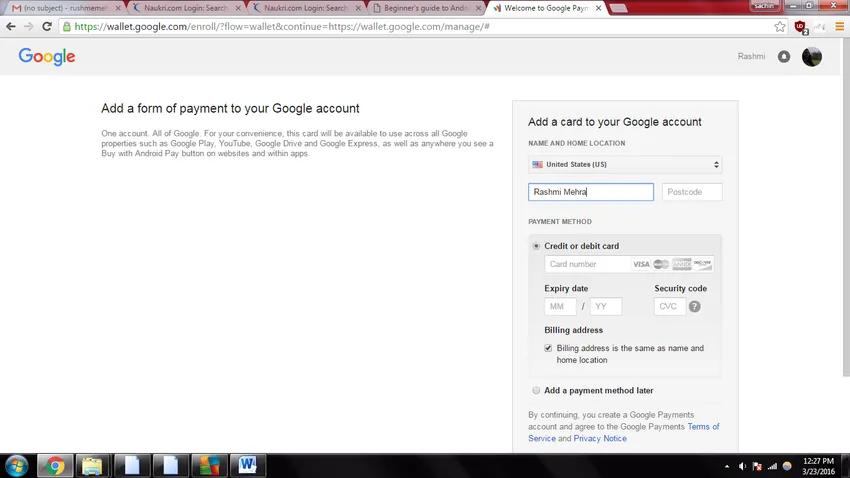
2. Ellenőrzés
Fiókja biztonságának megőrzése érdekében fontos igazolni személyazonosságát. Ez hozzáférést biztosít bizonyos online funkciókhoz, például az ingyenes Kártyafiók-aktiváláshoz, a napi 24 órás csalásfigyeléshez és az értesítésekhez.
Ezért:
- A Google Wallet kezdőlapjának jobb felső sarkában található beállítások gombra kattintva lépjen a beállítások oldalra
- Gondosan vizsgálja meg, hogy a megadott információk helyesek-e, és kattintson a „Ellenőrzés” gombra.
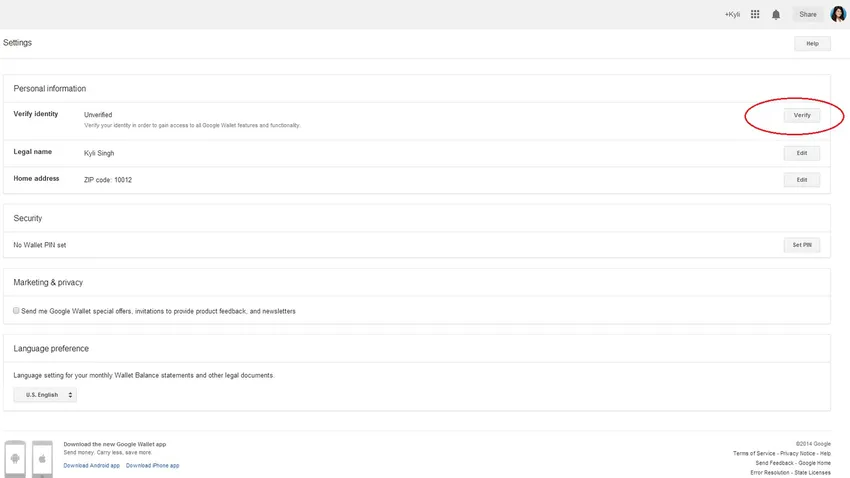
Az Ön személyazonosságának igazolása a meghatározott szabályt meghaladó pénzügyi tranzakciók vagy bizonyos típusú ügyletek pénzügyi szabályzata szerint kötelező. Ellenőriznie kell az alapvető részleteket, például a nevét, címét, születési idejét stb., És az információkat rögzíti az ilyen tranzakciókról.
3. A PIN beállítása
A PIN-kód vagy a személyes azonosító szám azonosítja a pénzügyi tranzakcióval, és ezért fontos biztonsági intézkedés. A PIN-kód segítségével pénzt vehet fel pénztárcájából, és egyéb pénzügyi tranzakciókat is végrehajthat.
A PIN-kód beállítása:
- Lépjen a Beállítások pontra, ahogy a fenti lépésben említettük.
- Amikor rákattint a „PIN-kód beállítása” opcióra, a rendszer kéri, hogy hozzon létre egy négyjegyű jelszót a pénztárca számára.
- Adja meg újra ugyanazt a PIN-kódot a megerősítéshez, majd kattintson a „PIN létrehozása” gombra .

A PIN-kód fontos biztonsági intézkedés az alkalmazás eléréséhez vagy olyan pénzügyi tranzakciókhoz, mint például pénzküldés vagy pénzfelvétel ATM-ekből.
Bár a PIN-kód beállítása nem kötelező, a fiók biztonsága szempontjából létfontosságúnak bizonyulhat.
4. Az alkalmazás telepítése
A fenti lépések elvégzése után telepítenie kell az alkalmazást az eszközére, hogy elkezdhesse a Google Wallet használatát. Ehhez:
- Nyissa meg a Google Wallet kezdőlapját.
- Kattintson a képernyő jobb felső sarkában található „Telepítés most” gombra a Google Wallet kezdőlapján. A rendszer a Google Playre irányítja.
- Innentől letöltheti az alkalmazást az „INSTALL” gombra kattintva
- Miután a telepítés befejeződött, kattintson a Megnyitás gombra.
- Jelentkezzen be Google-fiókjával és Wallet PIN-kódjával.
5. Adjon pénzt a számlához
A pénztárca használatának megkezdéséhez adjon pénzt bankszámlájáról, betéti vagy hitelkártyájáról. A betéti / hitelkártya használatáért azonban kicsi, 2, 9% -os díjat kell fizetnie, így a bankszámla-átutalás ideális módja annak, hogy pénzt adjon a pénztárcájához. A hozzáadott pénz összege a Google Wallet egyenlegeként fog megjelenni. Ez a virtuális pénztárcájában rendelkezésre álló összeg kiadásokra vagy átutalásokhoz történő felhasználásra. Ezzel az egyenleggel vásárolhat alkalmazásokat a Google Play áruházban, online vásárolhat (portálok, fizetéseket fizethet, és a Google Wallet kártyákat is használhatja üzletekben).

Miután felhasználta az egyenleget, további pénzt adhat hozzá számlájához.
Kövesse a megadott lépéseket, hogy pénzt adjon a Wallet-egyenlegéhez:
- Nyissa meg a Google Wallet alkalmazást.
- Lépjen a kezdőképernyőre, és koppintson a „ Wallet Balance” elemre.
- Érintse meg a „Pénz hozzáadása” lehetőséget a megnyitásához.
- Válassza ki a pénz felvételének forrását, azaz bankszámlát, bankkártyát vagy hitelkártyát.
- Adja meg a hozzáadni kívánt összeget.
- Koppintson a „ Felülvizsgálat” elemre. Itt megerősítheti vagy módosíthatja a finanszírozás összegét és / vagy forrását.
- Érintse meg a „ Pénz hozzáadása ” elemet.

6. Aktiválja a Google Wallet kártyát
A Google Wallet-kártya rendkívül hasznos lehet, különösen üzletben történő vásárlás esetén. De ez nem egy alapértelmezett szolgáltatás, ezt meg kell kérnie annak beszerzéséhez.
A Wallet-kártya megszerzéséhez keresse fel a Google Wallet kezdőlapját, és kérje meg a kártyát a „Wallet Card and app . ” Elem kiválasztásával. A postai levél az Ön által megadott címre érkezik.
A használat megkezdéséhez először aktiválnia kell. Ezt megteheti az alábbiakban említett két módszer egyikével:
- Aktiválja a Google Wallet alkalmazáson keresztül Android vagy iOs telefonján.
VAGY
- Lépjen a google.com kezdőlapra . Most írja be hitelkártya adatait. Ez aktiválódik.
Aktiválás után elkezdi használni a Google Wallet kártyát egyenlegének elköltésére. Ne feledje, hogy a kártya kérése vagy aktiválása díjat nem számít fel. Használhatja hitel- és betéti kártyaként is.
A Google Wallet használata
A Google Wallet használatának számos módja van.
1. A Google Wallet beszerzése
A Google Wallet-fiókkal háromféle módon vásárolhat:
- A Google Wallet-fiók használata
- Az okostelefon használata
- A Google Wallet kártya használata
Online termékeket vásárolhat a Google pénztárca segítségével. Néhány alkalmazás a pénztárnál „Vásárlás a Google-lal” gombbal rendelkezik. Ez azt jelenti, hogy lehetővé teszik a Google Wallet használatával történő befizetéseket. Ezen felül felhasználható vásárlásokra olyan népszerű portálokon is, mint a Google Play, a Drive, a YouTube és más Google-termékek.
Az okostelefonját arra is használhatja, hogy a mobilalkalmazáson keresztül vásároljon. Ehhez egyszerűen érintse meg a telefonját, és folytasson fizetést olyan üzletekben, amelyek érintésmentes fizetési terminállal rendelkeznek. Tartsa az eszközt a fizetési olvasó közelében, és írja be a Wallet PIN-kódját, ha van ilyen.
A Google pénztárca kártyát olyan üzletekben is használhatja, amelyekben nincs érintkezés nélküli fizetési olvasó. Döntenie kell hitelkártyával vagy hitelkártyával. Azt is felkérhetik, hogy adja meg a Google Wallet PIN-kódját. A kártyát a MasterCard kártyát elfogadó legtöbb helyen elfogadják.
2. Pénz küldése és fogadása a barátok és az üzleti vállalkozások számára
Amint azt a cikkben korábban említettem, a Google Wallet hatékony módszer pénzküldésre vagy -fogadásra mások számára. Fontos, hogy annak a személynek, akinek pénzt küld, rendelkezzen Google Wallet-fiókkal. Ha egy olyan személy, aki nem rendelkezik Google pénztárca-fiókkal, pénzfogadási kérelmet kap, felkérést kap arra, hogy először jelentkezzen be a Google Wallet-ra.
Továbbá, ha még nem igazolta személyazonosságát, amint azt a 2. lépésben említettük, akkor felkérjük ezt, ha pénzt kell küldenie senkinek. A pénzt mobil alkalmazáson keresztül vagy az asztalon lévő Google pénztárca webhelyén lehet elküldeni. A pénzt az alábbiakban említett három módszer egyikével lehet elküldeni:
- PC-n keresztül: A számítógépén a Google pénztárca kezdőlapján kattintson a bal oldali sáv „Pénzküldés” opciójára.
- Okostelefonon keresztül: A Google Wallet mobilalkalmazásban érintse meg a „Pénz küldése” gombot.
- A Gmailen keresztül: Írjon be egy e-mailt a címzettnek, majd kattintson a „$” ikonra a mellékletben.
A legutóbbi frissítés lehetővé teszi a felhasználók számára, hogy készpénzt küldjenek SMS-ben bármilyen amerikai számra.
3. Csatlakozzon a hűségprogramokhoz
A legtöbb kiskereskedelmi üzletlánc ma hűségprogramokkal rendelkezik az ügyfelek számára, ahol minden egyes vásárlás olyan pontot szerez számukra, amelyet meg lehet váltani a jövőbeni vásárlásokhoz. Csakúgy, mint az összes hűségkártyát a fizikai pénztárcájában, a Google pénztárca gyakorlatilag hordozhatja az összes meglévő hűségprogram-kártyáját. Csak beolvassa a vonalkódot, vagy írja be a kártyán lévő számokat, hogy hozzáadja azokat a pénztárcájához.
Az új hűségprogramokhoz való csatlakozáshoz a Google Wallet alkalmazásból egyszerűen kattintson a „ Hűségprogramok” alatt a jobb felső sarokban lévő „+” gombra, majd kattintson a hozzáadni kívánt kereskedők nevére, és állapotfrissítéseket, jutalompont-riasztásokat kapjon., és üzeneteket tőlük.
A kereskedők kedvezményes ajánlatait és ajánlatait is megtekintheti. Ehhez kattintson a „ Hűségprogramok” gombra a Google Wallet kezdőlapján vagy mobilalkalmazásán. Ön is mentheti ezeket az ajánlatokat, amikor erre kéri.
4. Tranzakciós napló
A Google pénztárca nyilvántartja az összes tranzakciót. Tehát nem kell aggódnia, hogy rajta lapot tart. Minden tranzakcióról nyugtát kaphat Gmail-fiókjában és okostelefonján a Google Wallet alkalmazásként. Ezenkívül nyomon követheti az összes tranzakciót a Google Wallet segítségével. A tranzakciók megtekintéséhez érintse meg a mobilalkalmazás „Saját pénztárca” elemét, vagy kattintson a webhely „Tranzakciók” elemére.
Kövesse nyomon az online vásárlásait, tekintse meg a rendelési előzményeket, és értesítést kapjon a szállításról, a mobilalkalmazás oldalsávján található „Rendelések” funkcióval.
5. Egyenleg figyelmeztetések és automatikus átutalások
A Google Wallet beállításai úgy módosíthatók, hogy riasztást küldjenek, amikor a pénztárca egyenlege a megadott határ alá csökken. Ez lehetővé teszi, hogy kellő időben elegendő pénzt számlájára adjon fiókjához, és megóvja Önt a nem kívánt gondoktól és zavaroktól a kártya vagy a számla használata közben.
Azt is beállíthatja, hogy az Ön automatikusan átutalja fiókját, hogy a pénztárca mindig megbízható maradjon.
A cikk áttekintése után meg kell győződnie arról, hogy a papír és a műanyag pénznem után a virtuális pénztárca az új módja a fizetések vásárlásának, küldésének és fogadásának.